 Numbers
Numbers
Χρησιμοποιήστε το Numbers για να δημιουργήσετε ελκυστικά και ισχυρά υπολογιστικά φύλλα στο Mac σας. Τα 30+ πρότυπα που έχουν σχεδιαστεί από την Apple σάς βοηθούν κατά τη δημιουργία προϋπολογισμών, τιμολογίων, ρόστερ ομάδων, και πολλών άλλων. Το Numbers μπορεί επίσης να ανοίγει και να εξάγει υπολογιστικά φύλλα Microsoft Excel. Χάρη στη Ροή δραστηριότητας, είναι ευκολότερο από ποτέ να συνεργαστείτε σε ένα υπολογιστικό φύλλο Numbers και να παρακολουθείτε κάθε αλλαγή που γίνεται στο αρχείο.
Ξεκινήστε με ένα πρότυπο—και μετά προσθέστε ό,τι θέλετε. Επιλέξτε το δείγμα κειμένου στο πρότυπο και μετά πληκτρολογήστε το νέο κείμενο. Για να προσθέσετε εικόνες, σύρετε ένα αρχείο γραφικού από το Mac στην εικόνα κράτησης θέσης.
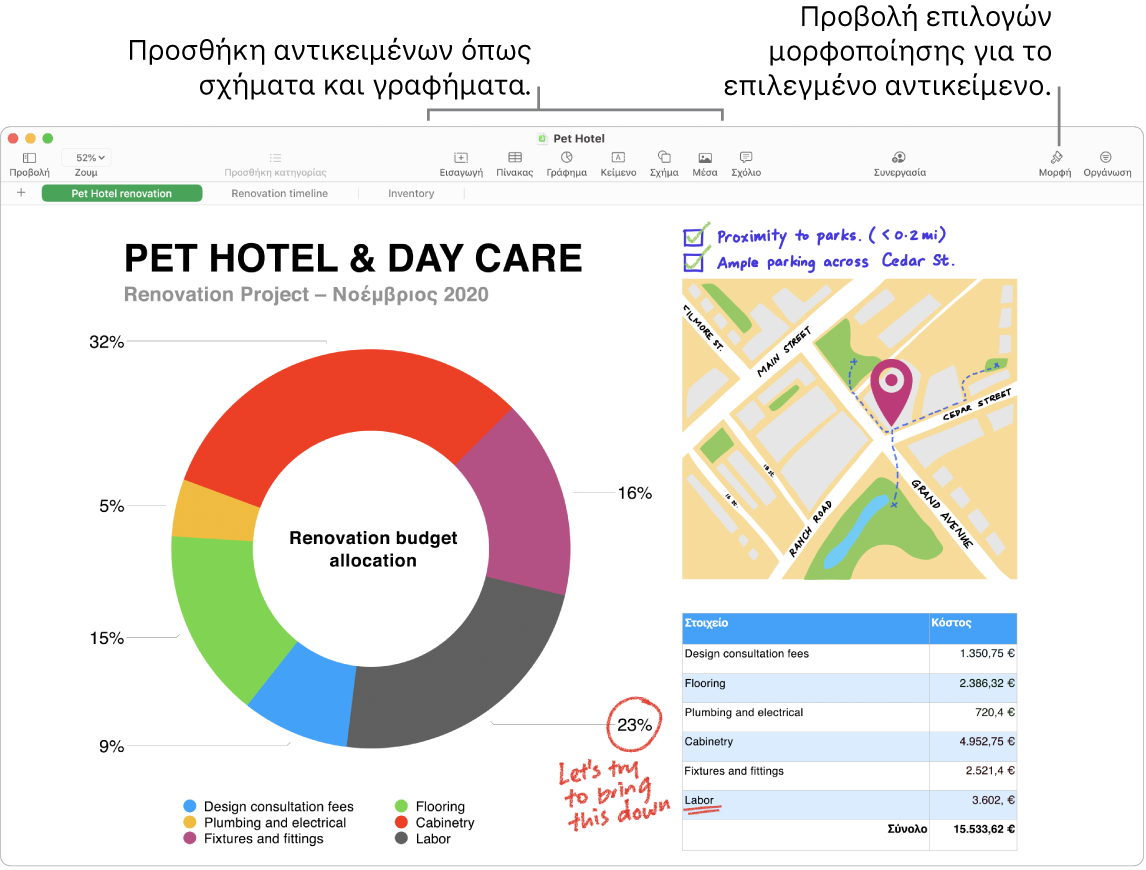
Συνεργασία με τα Μηνύματα. Μπορείτε να στείλετε πρόσκληση για συνεργασία στα Μηνύματα και όλα τα άτομα που συμμετέχουν στη συζήτηση θα προστεθούν αυτόματα στο υπολογιστικό φύλλο Numbers. Κάντε κλικ στο κουμπί «Κοινή χρήση» στη γραμμή μενού, βεβαιωθείτε ότι έχετε επιλέξει τη «Συνεργασία» και μετά κάντε κλικ στα «Μηνύματα». Επιλέξτε το όνομα της ομάδας που θέλετε να προσθέσετε ως συμμετέχοντες.
Συνεργασία σε πραγματικό χρόνο. Χάρη στη Ροή δραστηριότητας, μια λεπτομερής λίστα στην πλαϊνή στήλη επιτρέπει την εμφάνιση των αλλαγών και των σχολίων που έχουν κάνει οι συνεργάτες σε ένα υπολογιστικό φύλλο Numbers. Είναι εύκολο να παρακολουθείτε κάθε αλλαγή, καθώς και ποια άτομα προστέθηκαν στο υπολογιστικό φύλλο ή ποιες ενημερώσεις διαχείρισης αρχείων έχουν πραγματοποιηθεί.
Οργανωθείτε με φύλλα. Χρησιμοποιήστε πολλά φύλλα ή καρτέλες για να βλέπετε διαφορετικές προβολές των πληροφοριών σας. Για παράδειγμα, χρησιμοποιήστε ένα φύλλο για τον προϋπολογισμό σας, ένα άλλο για έναν πίνακα και ένα τρίτο για σημειώσεις. Κάντε κλικ στο ![]() για να προσθέσετε ένα νέο φύλλο. Σύρετε μια καρτέλα προς τα αριστερά ή τα δεξιά για να αναδιατάξετε φύλλα.
για να προσθέσετε ένα νέο φύλλο. Σύρετε μια καρτέλα προς τα αριστερά ή τα δεξιά για να αναδιατάξετε φύλλα.
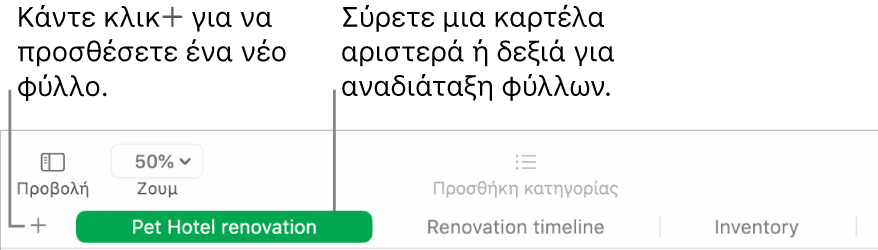
Οι τύποι είναι εύκολη υπόθεση. Λάβετε ενσωματωμένη βοήθεια για περισσότερες από 250 ισχυρές συναρτήσεις—απλώς πληκτρολογήστε το σύμβολο ίσον (=) σε ένα κελί και θα δείτε μια λίστα με όλες τις συναρτήσεις και τις περιγραφές τους στην πλαϊνή στήλη. Ξεκινήστε να πληκτρολογείτε έναν τύπο για να λάβετε άμεσες προτάσεις.
Συμβουλή: Για να λάβετε άμεσους υπολογισμούς για μια σειρά τιμών, επιλέξτε το εύρος των κελιών που περιέχουν τις τιμές. Στο κάτω μέρος του παραθύρου θα δείτε το άθροισμα, τον μέσο όρο, το ελάχιστο, το μέγιστο και το πλήθος των επιλεγμένων τιμών. Κάντε κλικ στο κουμπί «Μενού» ![]() κάτω δεξιά για να δείτε ακόμη περισσότερες επιλογές.
κάτω δεξιά για να δείτε ακόμη περισσότερες επιλογές.
Δημιουργήστε συγκεντρωτικούς πίνακες. Δημιουργήστε έναν συγκεντρωτικό πίνακα χρησιμοποιώντας έναν πίνακα ή μια περιοχή κελιών σε ένα υπολογιστικό φύλλο ως δεδομένα προέλευσης, και μετά χρησιμοποιήστε τον για να αναλύσετε οποιοδήποτε σύνολο δεδομένων, να ομαδοποιήσετε και να συνοψίσετε γρήγορα τιμές και να προσδιορίσετε ενδιαφέροντα μοτίβα και τάσεις. Μπορείτε να επεξεργαστείτε την περιοχή κελιών των δεδομένων προέλευσης, να προσθέσετε και να τακτοποιήσετε δεδομένα συγκεντρωτικού πίνακα, να δημιουργήσετε ένα στιγμιότυπο ενός συγκεντρωτικού πίνακα που μπορείτε να αντιγράψετε σε άλλες εφαρμογές, και πολλά άλλα.
Χρήση του Touch Bar στο MacBook Pro 13 ιντσών. Αγγίξτε «Μορφή», «Αυτοσυμπλήρωση» ή «Τύπος» για εμφάνιση των επιλογών που εμφανίζονται παρακάτω. Αγγίξτε τα κουμπιά στιλ κειμένου και μορφοποίησης για εμφάνιση περισσότερων επιλογών για την επιλογή χρώματος, στοίχισης, αναδίπλωσης και στοίχισης κειμένου στο πάνω/κάτω μέρος.

Αγγίξτε «Μορφή» για εμφάνιση αυτών των κουμπιών μορφοποίησης κειμένου:

Αγγίξτε «Αυτοσυμπλήρωση» για εμφάνιση αυτών των επιλογών αυτοσυμπλήρωσης:

Αγγίξτε «Τύπος» για εμφάνιση κουμπιών γρήγορων τύπων:

Μάθετε περισσότερα. Ανατρέξτε στον Οδηγό χρήσης για το Numbers.